Den lilla högtalarikonen i systemfältet påWindows 10 låter dig komma åt volymblandaren, ändra ljudenheten till en annan som är ansluten och få åtkomst till ljudinställningarna. Det är en bra, användbar knapp men det är en lite andra tanke för att hantera dina ljudenheter och bekvämlighet. Ljudomkopplare är en app som låter dig tilldela kortkommandon till ljudenheter och du kan använda dem för att växla ljudenheter utan att behöva gå igenom högtalarikonens meny.
Byt ljudenheter
Du måste först ansluta enheterna som du växlar mellan. Om det är en Bluetooth-enhet måste du koppla ihop den och ansluta den.
Ladda ner och kör Audio Switcher. Se till att alla dina enheter visas i flikarna Uppspelning och inspelning. Gå till fliken Snabbtangenter.

Klicka på plus-knappen längst ner till höger omSnabbtangenter-fliken. I fönstret Lägg till snabbtangent öppnar du listrutan Enhet och väljer den ljudenhet du vill ställa in kortkommandot för. Om det inte dyker upp, kolla Windows ljudinställningar för att se om det är listat där. Om den inte visas, betyder det att enheten inte är ansluten.
När du har valt enheten klickar du in i fältet Snabbtangent och skriver in den genväg som du vill tilldela den.
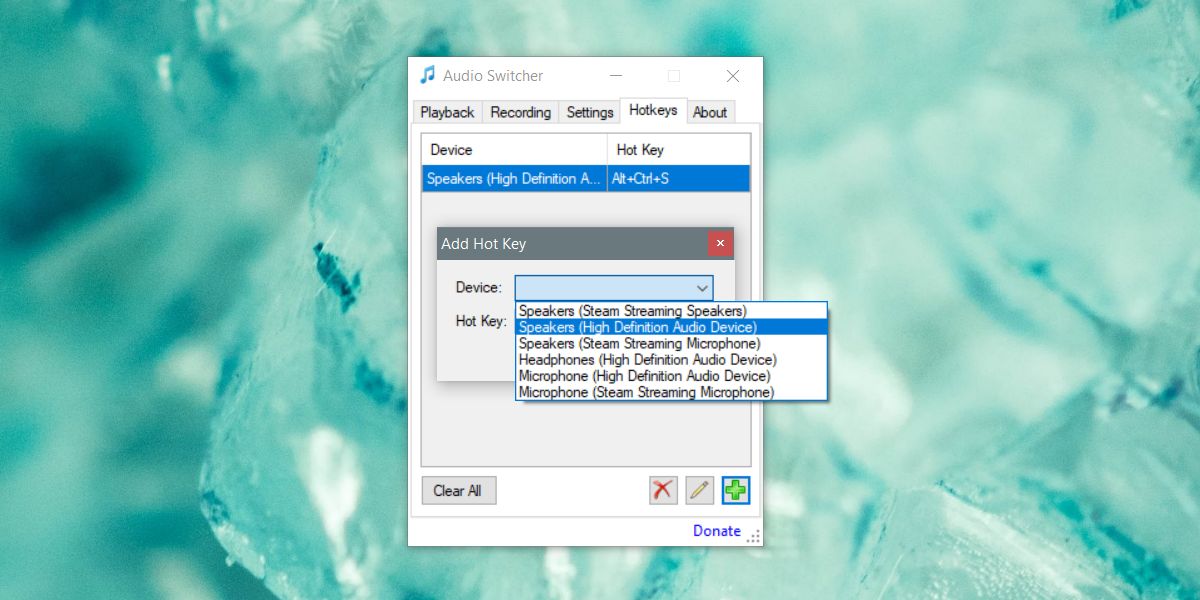
Minimera appen till systemfältet. Det måste köras för att kortkommandona ska fungera. Spela in en genväg för varje enhet du har. Genvägen kan bara växla till enheten. Du kan inte använda den för att växla mellan en enhet och hoppa tillbaka till den föregående.
Genvägen låter dig växla ljudenheteri farten men det kommer att finnas några undantag. Till exempel måste vissa appar startas om innan de kan byta till den nya ljudenheten. Det, eller så har de en inbyggd inställning för att byta ljudenheter på egen hand så att förändringen kan ha hänt på operativsystemnivå men appen kanske inte tar upp den. Ett exempel på vissa appar som kan fungera så här är Skype, skrivbordsversionen eller Audacity.
Audio Switcher gör inte mycket annat men du kangå till fliken Inställningar och låt den starta när du startar upp ditt system. Den har också sina egna flikar för uppspelning och inspelning som perfekt efterliknar Windows 10-systemets ljudinställningar. Du kan också använda den för att öppna systemljudinställningarna. Appen är lätt och om du använder flera ljudenheter lägger du antagligen till den i din must-have-lista.













kommentarer